键盘驱动不兼容,详细教您键盘驱动不兼容怎么解决
- 分类:u盘教程 发布时间: 2018年04月25日 11:55:14
键盘是电脑非常重要的一个配件,控制着电脑的行为,而一些用户却遇到了任务栏不显示键盘,打开文字服务和输入语言提示这样的信息,无法添加,显示 检测到不兼容的键盘驱动程序,该对话框已被停用。下面,小编就来跟大家探讨一下键盘驱动不兼容的修复方法。
好友闰土跟小编反映,最近,他遇到了这么一个情况,就是在打开电脑控制面板中找到那个文字服务和输入语言的选项时发现设置面为空白 ,在底下提示“检测到不兼容的键盘驱动程序该对话框已经被停用”,这该怎么去处理呢?因此,小编给大家分享键盘驱动不兼容的修复技巧。
键盘驱动不兼容怎么解决
在开始,打开:运行中输入: regedit 点击确定(或者回车)打开注册表编辑器。
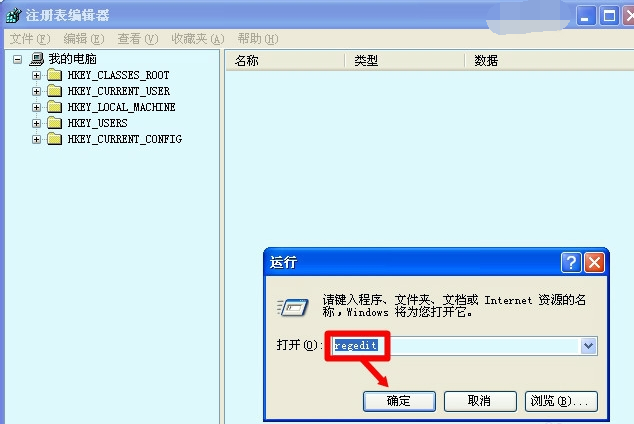
键盘电脑图解-1
依次定位到以下路径,查看下级菜单中是否有00000409子项?如果没有这个子项,就是导致键盘驱动异常的问题所在:HKEY_LOCAL_MACHINE\SYSTEM\CurrentControlSet\Control\Keyboard Layouts
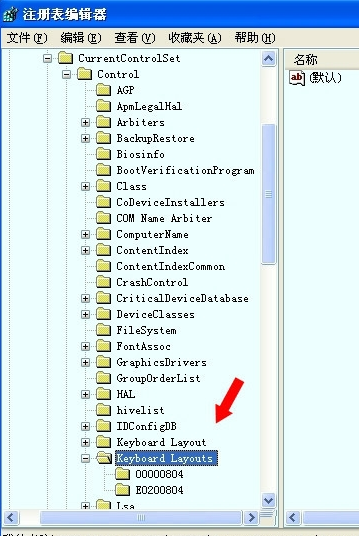
键盘驱动电脑图解-2
右键点击Keyboard Layouts项→新建→项→取名为00000409
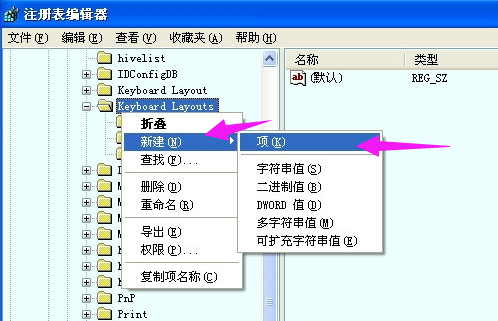
键盘驱动不兼容电脑图解-3
双击新建的00000409项,再在右边的窗口鼠标右键点击空白处→新建→字符串
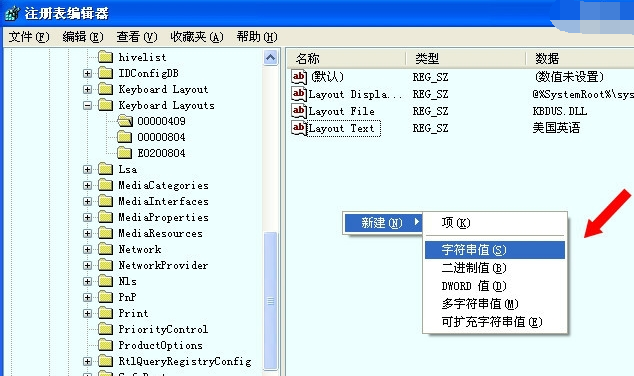
驱动不兼容电脑图解-4
依次新建三个字符串的内容(设置好点击确定):
数字名称:Layout Display Name
数据数值:@%SystemRoot%\system32\input.dll,-5000
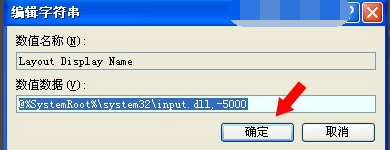
键盘电脑图解-5
编辑字符串(设置好点击确定):
数字名称:Layout File
数据数值:KBDUS.DLL
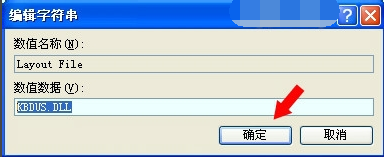
键盘电脑图解-6
编辑字符串(设置好点击确定):
数字名称:Layout Text
数据数值:美国英语
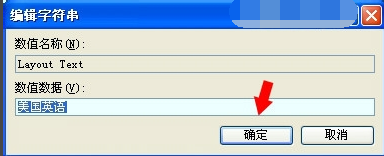
键盘驱动电脑图解-7
按F5刷新注册表,再去打开设置界面查看,应该就好了。
运行中输入命令:rundll32.exe shell32.dll,Control_RunDLL intl.cpl,,2 回车打开。
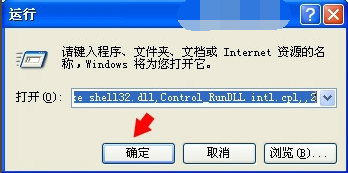
键盘电脑图解-8
再点击详细信息按钮,就可以正常显示设置界面了。
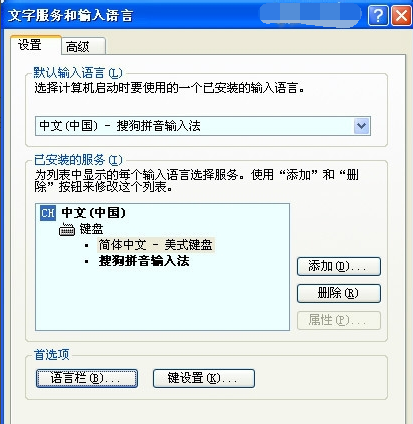
键盘驱动不兼容电脑图解-9
如果觉得修改注册表有顾虑,那就打开记事本,复制(Ctrl+C)、黏贴(Ctrl+V)以下命令:
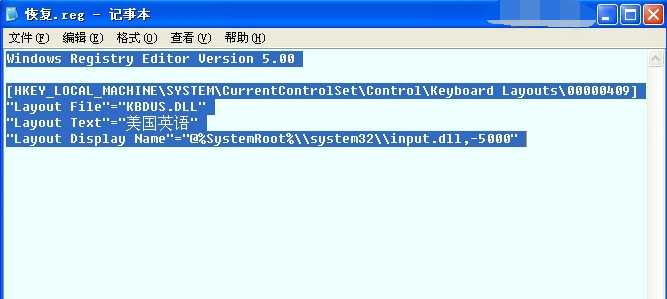
键盘驱动不兼容电脑图解-10
然后另存为恢复.reg,双击注入注册表,提示是否进行操作,点击是继续。

键盘驱动不兼容电脑图解-11
稍后,即可生效(会有注册成功的提示),点击确定即可。

键盘电脑图解-12
以上就是键盘驱动不兼容的修复方法,你会了吗?
猜您喜欢
- 大白菜u盘启动制作工具的使用教程..2021/12/23
- u盘制作启动盘如何制作2021/06/18
- 小编带你了解华硕主板等级排序..2021/02/13
- 如何进入bios切换启动项的教程..2021/11/14
- 笔记本屏幕闪烁怎么办2020/06/22
- 台式电脑开不了机怎么回事..2021/09/14
相关推荐
- 教你电脑蓝屏怎么办 2021-01-27
- 手机wifi已连接但有感叹号怎么办.. 2021-06-06
- 2021年电脑处理器排行榜 2021-03-25
- 手机缓存视频如何导出 2020-08-26
- 电脑蓝屏了怎么一键还原系统.. 2021-03-28
- mac输入法不显示中文了的解决方法.. 2021-03-10




 粤公网安备 44130202001059号
粤公网安备 44130202001059号